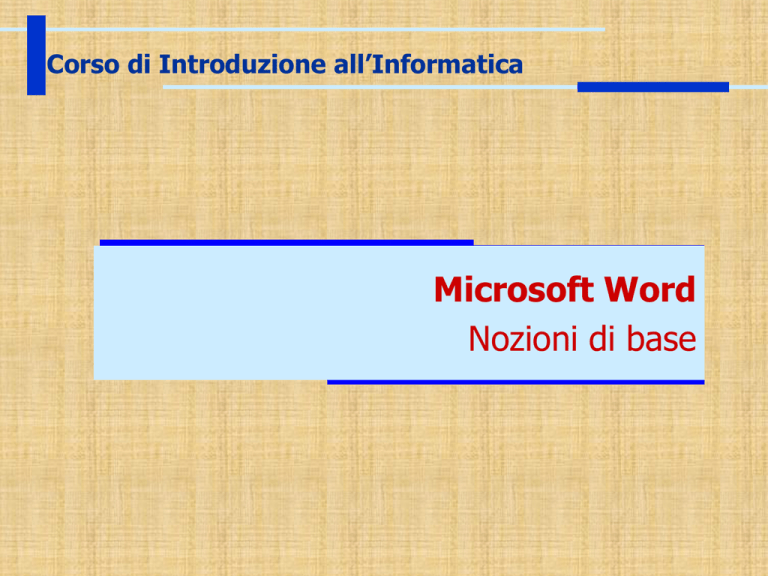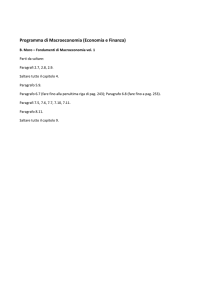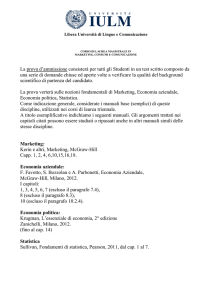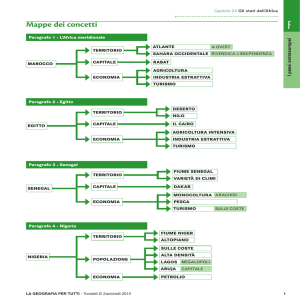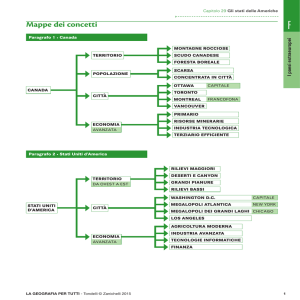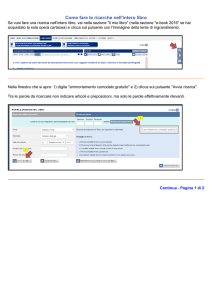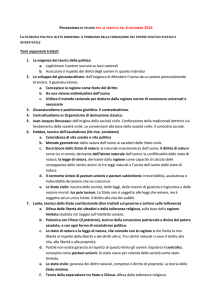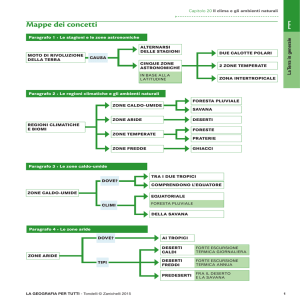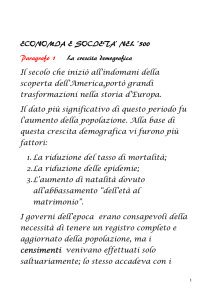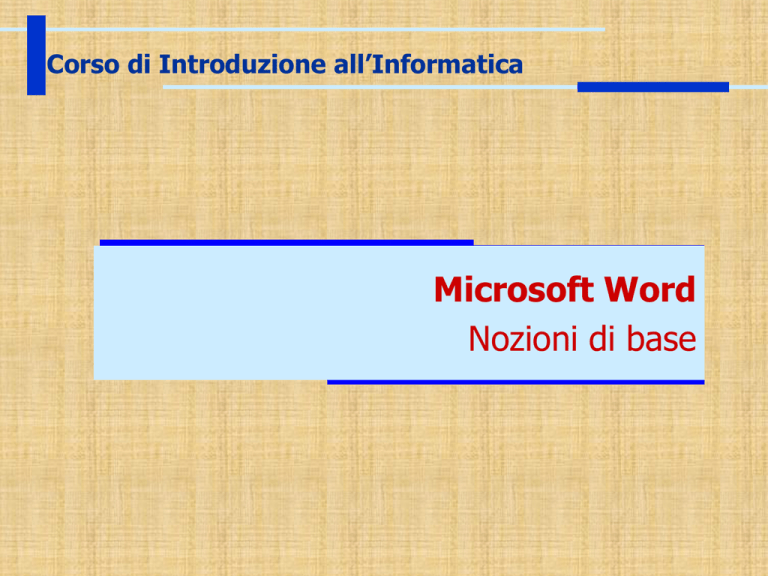
Corso di Introduzione all’Informatica
Microsoft Word
Nozioni di base
LA GUIDA IN LINEA
2
Introduzione all'Informatica
FORMATTARE UN DOCUMENTO
Impostazione della pagina
Per definire i parametri di impostazione della
pagina, selezionare dal menu Layout pagina la
voce Margini poi Margini personalizzati
Word apre una finestra che consente di stabilire:
I margini, cioè lo spazio che si vuole lasciare ai
bordi del testo
Le dimensioni e l’orientamento del foglio di
stampa
I cassetti di alimentazione della stampante
Il layout di pagina
3
Introduzione all'Informatica
FORMATTARE UN DOCUMENTO
Impostazione della pagina
Margine sup
Margine sx
Testo
Margine dx
Rilegatura
Margine inf
Nell’area riservata ai margini è possibile inserire elementi
quali intestazioni, piè di pagina e numeri di pagina.
4
Introduzione all'Informatica
FORMATTARE UN DOCUMENTO
Impostazione della pagina
5
Introduzione all'Informatica
FORMATTARE UN DOCUMENTO
Intestazioni e piè di pagina
Utili per visualizzare
Logo aziendale
Titolo del documento, del capitolo, etc.
Autore del documento
Ufficio di provenienza
Data di stampa
Numero di pagina corrente
Non invadono zone dedicate al testo: sono inseriti nelle aree riservate
ai margini inferiore e superiore
E’ inoltre possibile inserire intestazioni e piè di pagina
Uguali per tutte le pagine del documento
Solo sulla prima pagina come copertina
Su tutte le pagine ad eccezione della copertina
Diversi per pagine pari e dispari
6
Introduzione all'Informatica
FORMATTARE UN DOCUMENTO
Operazioni sul paragrafo
Un paragrafo è una porzione
di testo che termina con il
segno
Per visualizzare i segni di
paragrafo premere il relativo
pulsante sulla Barra degli
strumenti
Per applicare una
formattazione di paragrafo è
sufficiente posizionare il
cursore all’interno del
paragrafo stesso
Selezionare dal menu
Formato la voce
Paragrafo
7
Introduzione all'Informatica
FORMATTARE UN DOCUMENTO
Operazioni sul paragrafo
Allineamento:
Questo paragrafo è
allineato a sinistra.
--------------------------Questo paragrafo è
centrato .
--------------------------Questo paragrafo è
allineato a destra.
--------------------------Questo paragrafo è
giustificato.
8
Introduzione all'Informatica
FORMATTARE UN DOCUMENTO
Operazioni sul paragrafo
Questo paragrafo
ha rientro di prima
riga di 1,25 cm.
----------------------------------------------------Interlinea:
Questo paragrafo ha
interlinea singola.
---------------------------
Questo paragrafo ha
interlinea 1,5.
--------------------------Questo paragrafo ha
interlinea doppia
9
Introduzione all'Informatica
FORMATTARE UN DOCUMENTO
Il tipo di carattere
Selezionare dal menu Formato la voce Carattere
Esempio di Stile:
Normale
Corsivo
Grassetto
Grassetto Corsivo
Esempio di Effetti
10
Introduzione all'Informatica
FORMATTARE UN DOCUMENTO
Gli stili
Determinano l’aspetto dei vari elementi di testo di un
documento
Consistono in una serie di opzioni (predefinite o
personalizzate) salvate con un nome
Definiscono tutti gli aspetti di formattazione: tipo di
carattere e dimensioni, formato del paragrafo,
allineamento, spazio tra le righe, bordi e tabulatori
L’elenco stile visualizza gli stili principali
Per creare un nuovo stile, modificarne uno esistente o
visualizzarne tutte le impostazioni, selezionare dal menu
Formato la voce Stili e Formattazione
11
Introduzione all'Informatica
FORMATTARE UN DOCUMENTO
Le Tabulazioni
Utilità delle tabulazioni
Inserire rientri nella prima linea di testo
Disporre in colonne porzioni di testo
Tipi di tabulatori
12
Introduzione all'Informatica
FORMATTARE UN DOCUMENTO
Elenchi puntati e numerati
Attivazione
Prima della digitazione del
testo
Durante la digitazione del
testo
Dopo la digitazione del
testo
Modifica dello stile
Menu Formato/Elenchi
puntati e numerati
Scheda Punti
elenco/Numeri o lettere
Tasto Personalizza
Strutturazione
13
Introduzione all'Informatica
STRUMENTI DI RICERCA E VISUALIZZAZIONE
Trovare una parola o una pagina
14
Utilità
Compiere in modo automatico revisioni sul testo senza
leggere tutto il documento
Attivazione
Menu Modifica, voce Trova
Funzionalità
Scheda Trova: permette di cercare parole all’interno del testo
Scheda Sostituisci: consente di sostituire in modo automatico
gli elementi trovati con altri giudicati più appropriati
Scheda Vai a: consente di spostarsi direttamente su un
determinato paragrafo, titolo, pagina, etc.
Introduzione all'Informatica
STRUMENTI DI RICERCA E VISUALIZZAZIONE
Tipi di visualizzazione
Normale
Indicata per digitare,
modificare e formattare il
testo
Visualizza la formattazione
del testo, ma il layout della
pagina è semplificato per
consentirne una rapida
modifica
I limiti della pagina, gli
sfondi, le intestazioni, le
note a piè di pagina, i
disegni e le immagini a cui
non è stato associato lo stile
In linea con il testo non
sono visualizzati
15
Introduzione all'Informatica
STRUMENTI DI RICERCA E VISUALIZZAZIONE
Tipi di visualizzazione
Layout di stampa
Visualizza il posizionamento
sulla pagina stampata del
testo
Utile per modificare le
intestazioni e i piè di pagina,
per regolare i margini e per
utilizzare le colonne e i
disegni
16
Introduzione all'Informatica
STRUMENTI DI RICERCA E VISUALIZZAZIONE
Tipi di visualizzazione
Layout Web
Crea un documento o una
pagina web che viene
visualizzata sullo schermo
Visualizza gli sfondi,
dispone automaticamente
il testo in modo da
adattarlo alla finestra
Posiziona la grafica come
in un browser
17
Introduzione all'Informatica
LA STAMPA DEL DOCUMENTO
Anteprima di stampa
Visualizza più pagine di un
documento a dimensioni
ridotte
È possibile visualizzare le
intestazioni di pagina, il
testo nascosto e le filigrane
È possibile modificare il
contenuto o la formattazione
prima di stampare il
documento
18
Introduzione all'Informatica
LA STAMPA DEL DOCUMENTO
Menu File voce Stampa
La finestra di dialogo Stampa
consente di scegliere
La stampa su file
Crea un file di stampa .prn
che può successivamente
essere inviato direttamente
alla stampante
La stampante da utilizzare
L’opzione Fascicola considera
un margine ulteriore, oltre a
quello sinistro per la
fascicolazione
Le pagine del documento che si
desidera stampare
Il numero di copie da stampa
Il numero di pagine per
foglio,etc.
19
Introduzione all'Informatica
LE TABELLE
Composte da righe e colonne di celle nelle quali è possibile
inserire testo e grafica
Normalmente utilizzate per presentare ed organizzare
informazioni
Parti di una tabella
Bordi e griglia
Indicatori di fine cella e fine riga
Spaziature tra celle e margini
Tabelle nidificate
20
Introduzione all'Informatica
LE TABELLE
Creazione
Rapida: menu Tabella/Inserisci/Tabella
Complessa: menu Tabella/Disegna tabella
A partire da informazioni esistenti
1. Indicare i punti in cui si desidera suddividere il testo in
colonne inserendo i caratteri separatori desiderati
2. Selezionare il testo che si desidera convertire
3. Menu Tabella/Converti/Testo in tabella
4. In Separa il testo a selezionare il carattere separatore
desiderato per indicare la posizione delle nuove colonne
21
Introduzione all'Informatica
LE TABELLE
22
Introduzione all'Informatica
20 Ott 2003
LE TABELLE
23
Introduzione all'Informatica
20 Ott 2003
LE TABELLE
24
Introduzione all'Informatica
20 Ott 2003
25
Introduzione all'Informatica